Jika kamu ingin bekerja dengan GIMP, penting untuk tidak hanya mengedit gambar yang ada, tetapi juga membuat dokumen sendiri. Apakah kamu ingin mendesain grafik, merancang pamflet, atau membuat komposisi gambar yang kompleks, dalam tutorial ini saya akan menunjukkan padamu bagaimana cara mengatur dokumen baru dan template secara efisien. Prosesnya sederhana dan membantumu untuk cepat dan langsung mencapai hasil yang diinginkan.
Pengetahuan Penting Kamu akan belajar bagaimana cara membuat dokumen baru dengan GIMP, mendefinisikan ukuran, dan menyimpan template untuk proyek yang berulang. Kami akan melalui langkah-langkah penting, mulai dari pemilihan nilai piksel yang tepat hingga penyesuaian pengaturan ruang warna.
Panduan Langkah-demi-Langkah
Untuk membuat dokumen baru dengan GIMP, lakukan langkah-langkah berikut:
Kamu mulai GIMP dan ingin memulai proyek baru. Buka menu File dan pilih opsi Baru. Kamu juga bisa menekan pintasan keyboard Ctrl + N untuk mempercepat proses.
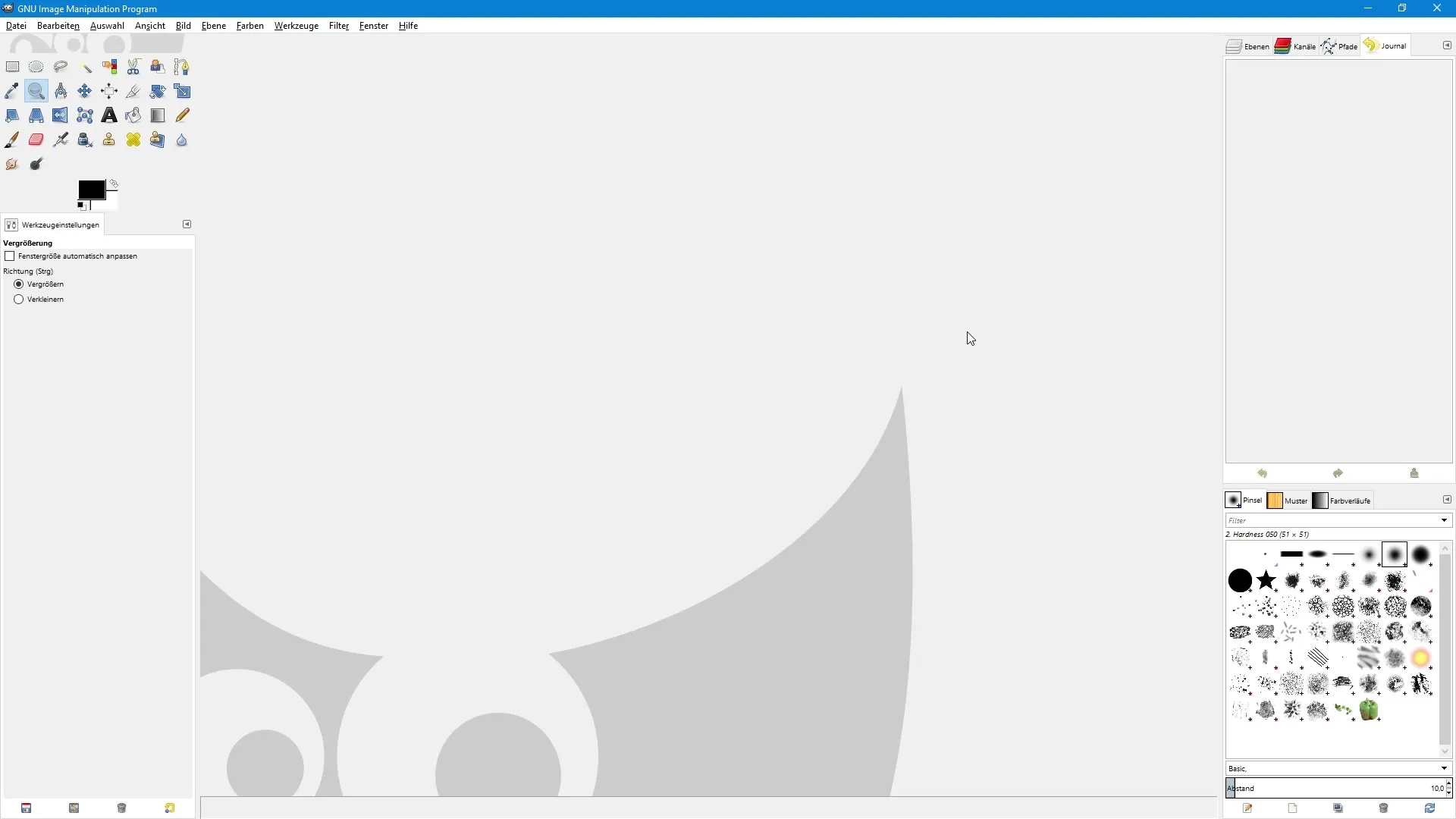
Begitu kamu melihat jendela dialog untuk membuat gambar baru, kamu dapat menyesuaikan berbagai opsi. Di bagian atas, kamu akan menemukan pilihan untuk memilih template. Klik ikon panah untuk melihat daftar template yang tersedia seperti misalnya 640 x 480 atau template sampul CD. Namun, saya sarankan untuk mengabaikan fungsi ini pada awalnya dan langsung beralih ke pembuatan dokumenmu secara individual.
Sekarang kamu harus mendefinisikan ukuran gambar. Di sini kamu dapat menentukan dengan tepat seberapa lebar dan tingginya dokumen baru kamu. Pastikan satuan ukuran diatur ke piksel, sehingga kamu bisa memasukkan nilai yang benar. Secara umum, saya mengatur tinggi dan lebar sama dengan apa yang saya butuhkan, dalam hal ini 640 piksel lebar dan 400 piksel tinggi.
Namun, jika kamu memerlukan ukuran spesifik dalam sentimeter, kembali ke menu dropdown dan pilih sentimeter. Misalnya, jika kamu ingin lebar 20 cm dan tinggi 30 cm; maka sesuaikan ukuran sesuai. Program akan menunjukkan apakah dokumen dibuat dalam format potret atau lanskap.
Untuk mengubah format, kamu dapat mengklik ikon sederhana untuk format lanskap, yang akan menukar nilai. Pada ringkasan kamu akan melihat ikhtisar dokumenmu, termasuk ukuran piksel dan resolusi yang kini bisa kamu tetapkan.
Klik sekarang pada ikon plus untuk pengaturan tambahan, untuk melihat opsi tambahan. Di sini kamu dapat mengatur resolusi dokumen. Secara default, nilainya adalah 72 dpi, yang cukup untuk tampilan layar. Namun, jika kamu ingin mengoptimalkan untuk cetak, atur nilai ini menjadi 300 dpi.
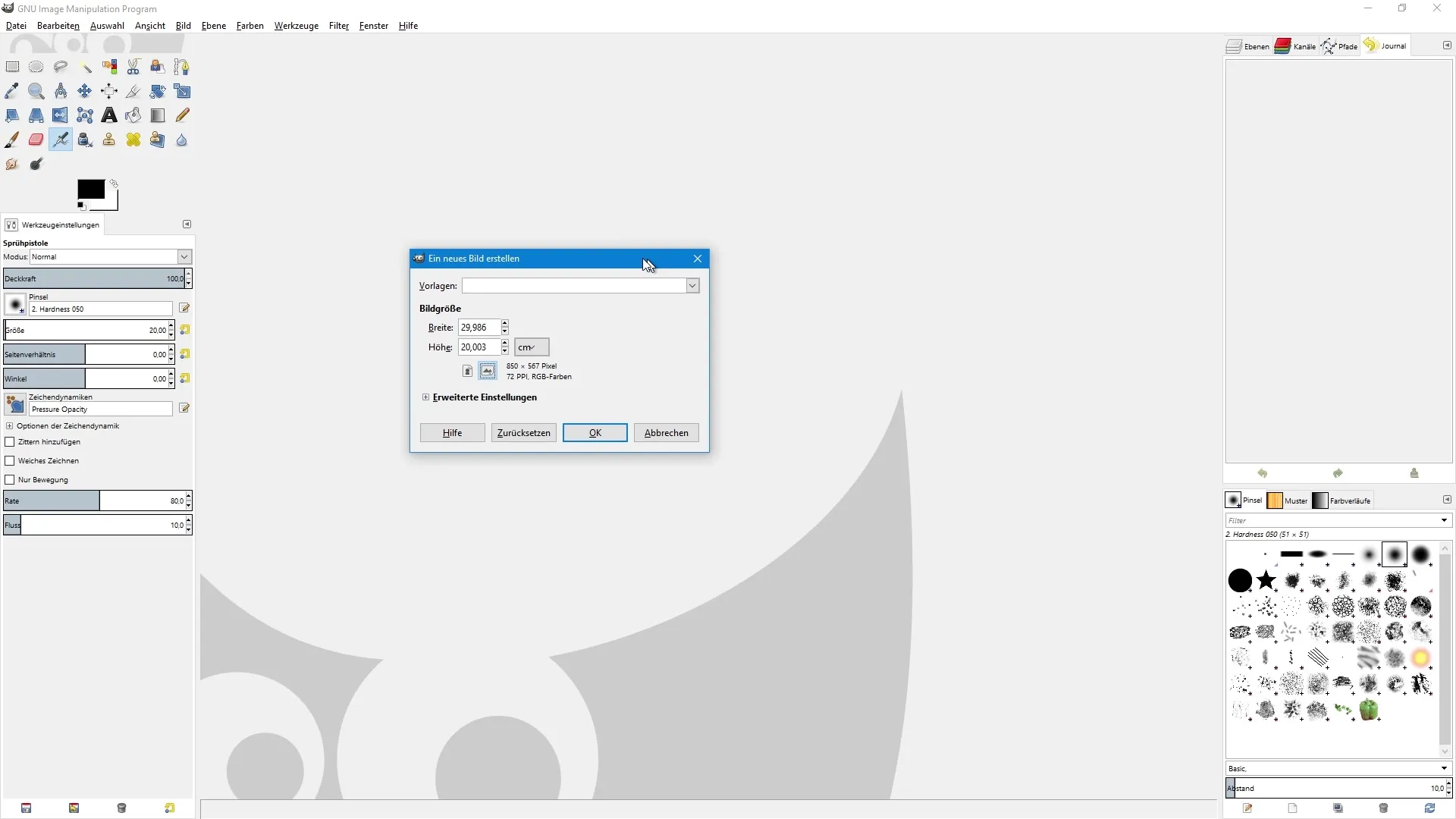
Kamu akan melihat bahwa nilai piksel otomatis disesuaikan selama ikon gembok aktif, yang berarti nilai-nilai ini terhubung. Jika perlu, kamu dapat mengklik ikon gembok untuk mengedit tinggi dan lebar secara individual.
GIMP juga memudahkanmu untuk memilih ruang warna. Di sini, kamu dapat memilih antara RGB dan Grayscale; sayangnya tidak ada pilihan untuk CMYK, jadi biarkan opsi tetap di RGB.
Untuk mendefinisikan bagaimana dokumen kamu harus terisi, pastikan bahwa opsi warna latar belakang aktif. Secara default, nilainya diatur ke putih. Namun, jika kamu memerlukan area transparan, kamu juga bisa memilih opsi ini.
Di sini kamu juga akan melihat sebuah komentar yang secara default menunjukkan bahwa dokumen dibuat dengan GIMP. Komentar ini bisa kamu hapus dengan menekan tombol backspace dan mungkin menambahkan komentar kamu sendiri.
Dengan mengklik OK, akhirnya kamu telah membuat dokumen barumu dan dapat langsung mulai bekerja. Jika kamu sering membutuhkan dokumen serupa, maka masuk akal untuk membuat template sendiri agar menghemat waktu.
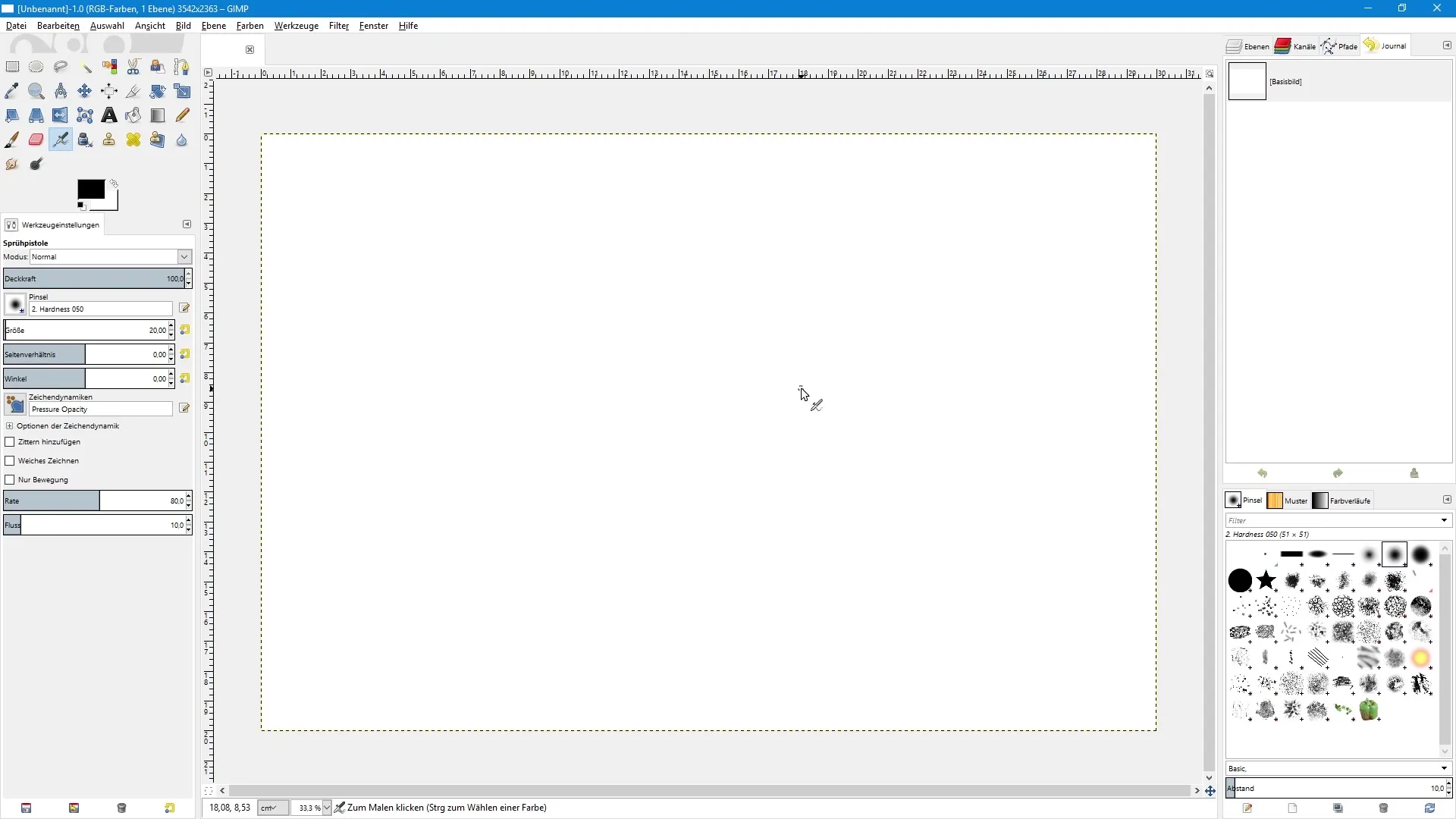
Untuk membuat template, buka menu Window, pilih Dialog yang dapat disematkan, dan klik pada Template. Di sana kamu akan menemukan semua template yang ada. Kamu juga dapat membuat template baru dengan mengklik ikon kertas dan memberikan ukuran yang kamu inginkan.
Berikan nama template, misalnya Testum, dan atur ukuran menjadi 30 cm lebar dan 20 cm tinggi. Atur resolusi kembali ke 300 dpi dan konfirmasikan semua perubahan.
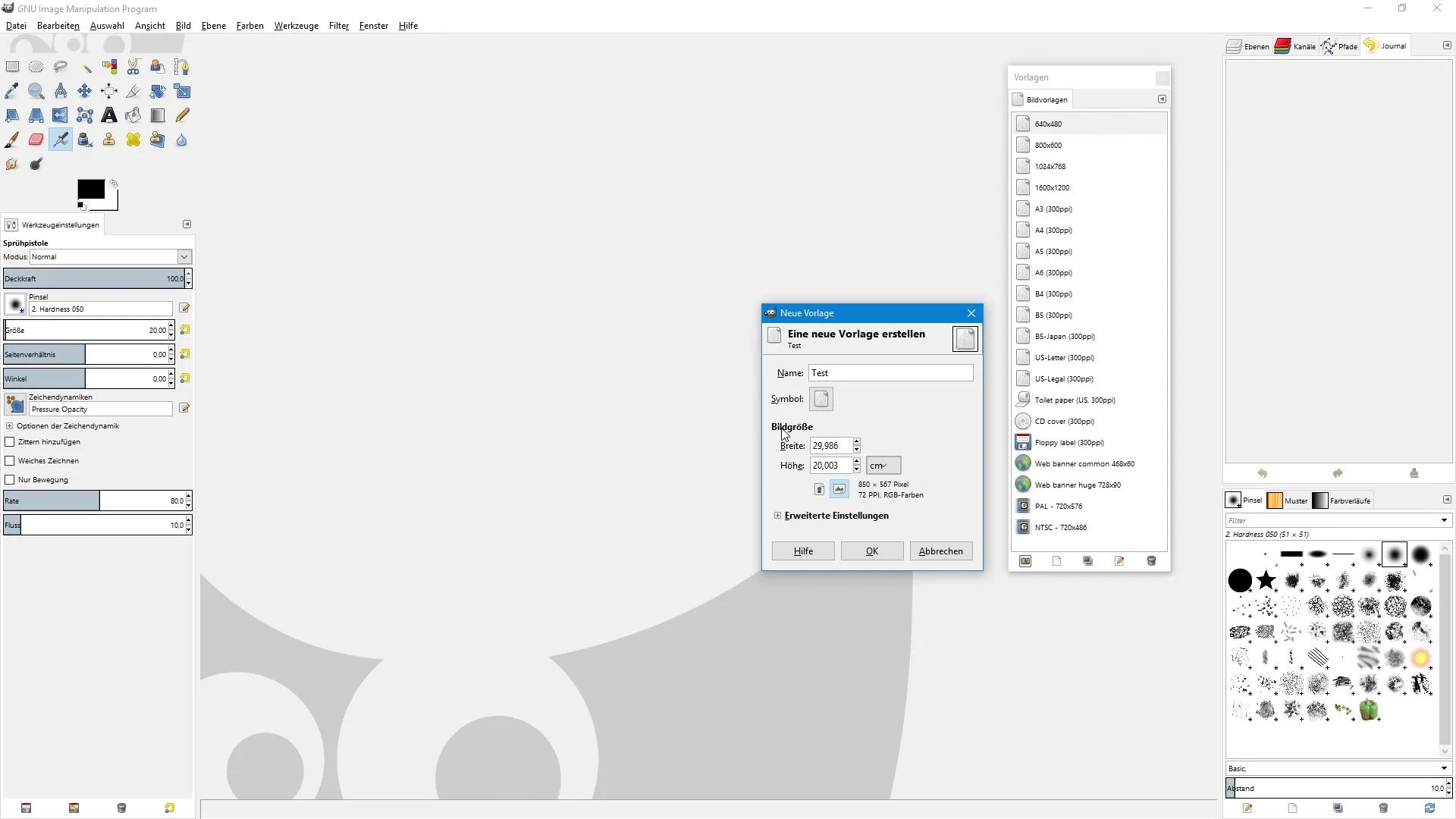
Sekarang template yang baru kamu buat muncul dalam daftar. Tutup jendela dialog dan tekan Ctrl + N untuk membuat gambar baru. Sekarang pilih template Test, dan semua ukuran serta pengaturan akan tetap sama.
Ringkasan – GIMP: Panduan untuk Membuat dan Mengatur Dokumen
Dalam tutorial ini, kamu telah belajar bagaimana cara membuat dokumen baru di GIMP, mendefinisikan ukuran, dan membuat template untuk proyek yang berulang. Gunakan langkah-langkah ini untuk efisien dan terstruktur menerapkan ide-ide kreatifmu.
Pertanyaan yang Sering Diajukan
Bagaimana cara membuka dokumen baru di GIMP?Pilih File dan pilih Baru atau tekan Ctrl + N.
Bagaimana cara mengubah satuan ukuran untuk dokumen saya?Di jendela dialog ukuran gambar, kamu akan menemukan menu dropdown, di mana kamu dapat memilih antara piksel dan sentimeter.
Apa resolusi yang disarankan untuk dokumen cetak?Untuk dokumen cetak, resolusi harus diatur ke 300 dpi.
Bisakah saya menyimpan template saya sendiri di GIMP?Ya, dengan membuat template baru di menu template dan menetapkan ukuran dan pengaturan yang diinginkan.
Apakah GIMP mendukung ruang warna CMYK?Sayangnya, GIMP tidak mendukung ruang warna CMYK, tetapi kamu dapat memilih RGB atau Grayscale.


